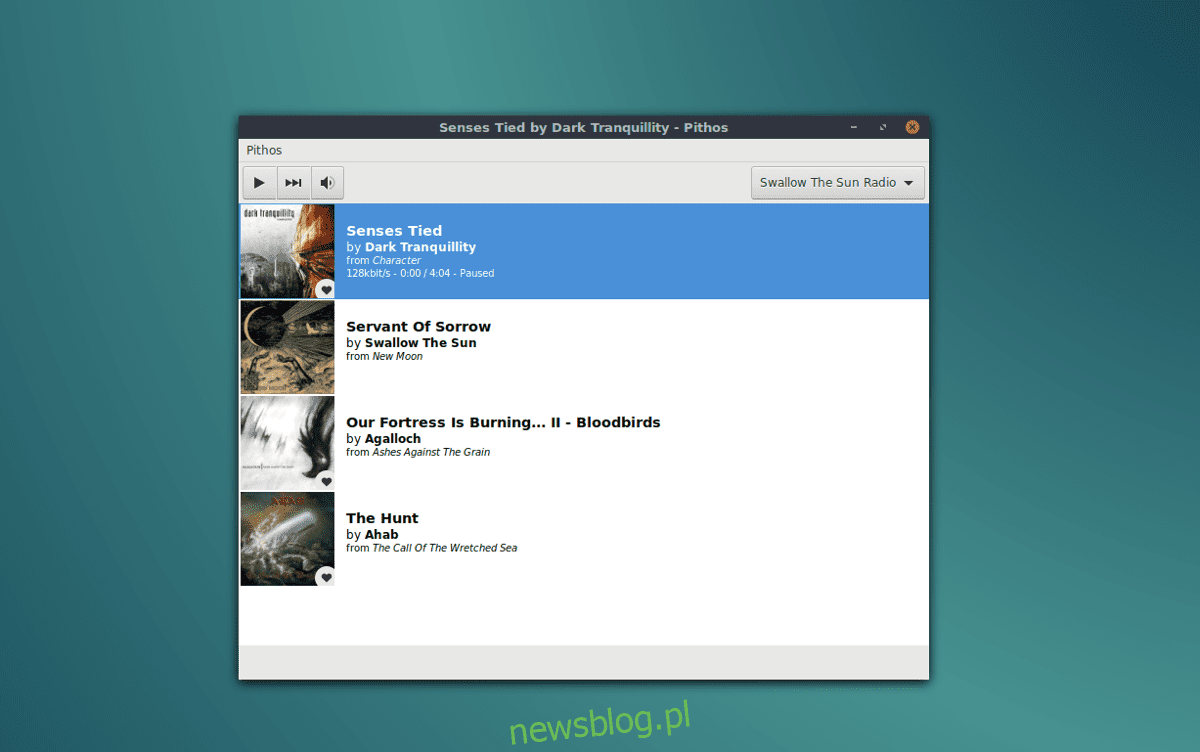
Nếu bạn đang sử dụng PC Linux và gặp khó khăn khi phát đài Pandora, bạn sẽ muốn biết rằng có một giải pháp. Giới thiệu Pithos. Đó là ứng dụng khách Pandora Internet Radio cho Linux. Nó được thiết kế rất nhẹ và sử dụng ít tài nguyên hơn đáng kể so với phiên bản web. Chương trình cho phép bạn nghe Pandora trên Linux và có sẵn cho Ubuntu, Fedora, Arch Linux và những người khác thông qua định dạng đóng gói Flatpak phổ quát.
CẢNH BÁO SPOILER: Cuộn xuống và xem video hướng dẫn ở cuối bài viết này.
hướng dẫn Ubuntu
Người dùng Ubuntu đang tìm đài Pandora gốc cho máy tính để bàn Linux của họ có tùy chọn cài đặt công cụ Pithos qua kho lưu trữ PPA. Có một kho lưu trữ phần mềm phù hợp là một cách tuyệt vời để cài đặt phần mềm, vì người dùng có thể tin tưởng vào các bản cập nhật mới nhất trực tiếp từ các nhà phát triển.
Để thêm Pithos PPA vào hệ thống của bạn, hãy mở một cửa sổ đầu cuối và nhập lệnh bên dưới.
sudo add-apt-repository ppa:pithos/ppa
Khi PPA được kích hoạt, bạn sẽ cần cập nhật các nguồn phần mềm Ubuntu của mình để phản ánh các thay đổi.
sudo apt update
Nếu nguồn phần mềm được cập nhật, bạn có thể cài đặt phần mềm.
sudo apt install pithos
Không muốn cài đặt qua Terminal? Sau khi thêm PPA và thực hiện cập nhật, hãy mở trung tâm phần mềm Ubuntu, tìm kiếm “pithos”, nhấp vào nút cài đặt và nhập mật khẩu của bạn.
Gỡ cài đặt tiện ích Pithos bằng:
sudo apt remove pithos
Ngoài ra, hãy mở phần mềm Ubuntu, tìm kiếm “pithos” và nhấp vào nút “gỡ cài đặt” để xóa phần mềm đó.
Hướng dẫn Arch Linux
Không có tài liệu chính thức nào thông báo cho người dùng về điều này trên trang tải xuống Pithos, nhưng hóa ra bạn có thể tải xuống phiên bản mới nhất của ứng dụng khách Pithos Pandora Internet Radio thông qua Kho lưu trữ người dùng Arch. Để có được nó, hãy mở một thiết bị đầu cuối và sử dụng trình quản lý gói Pacman để cài đặt gói “git”. Gói này rất quan trọng để tương tác với AUR.
sudo pacman -S git
Sau khi tải xuống gói “git”, hãy sử dụng gói này để tải xuống phiên bản mới nhất của gói Pithos qua AUR.
git clone https://aur.archlinux.org/pithos.git
Bây giờ bạn đã có phiên bản mã mới nhất, bạn sẽ có thể sử dụng lệnh cd để vào thư mục gói Pithos.
cd pithos
Trong thư mục này, hãy chạy lệnh makepkg để tạo gói Arch. Hãy chắc chắn bao gồm cờ -si vì nó sẽ tự động thoát và cài đặt tất cả các tệp phụ thuộc cần thiết. Phần lớn, Pacman không có vấn đề gì với chúng. Nếu một số bị thiếu vì lý do nào đó, vui lòng tham khảo trang Pithos AUR và cài đặt chúng theo cách thủ công.
makepkg -si
Gỡ cài đặt ứng dụng khách Pithos bất cứ lúc nào với Pacman -R.
sudo pacman -R pithos
hướng dẫn Fedora
Nếu bạn là người dùng Fedora, bạn có thể dễ dàng tải xuống ứng dụng khách Pithos Pandora Radio vì các nhà phát triển có RPM chính thức có sẵn thông qua RPM Fusion. Để bật RPM Fusion, hãy chạy các lệnh sau. Đảm bảo thay đổi X thành phiên bản Fedora bạn hiện đang sử dụng.
sudo dnf install https://download1.rpmfusion.org/free/fedora/rpmfusion-free-release-X.noarch.rpm -y sudo dnf install https://download1.rpmfusion.org/nonfree/fedora/rpmfusion-nonfree-release-X.noarch.rpm -y
Nếu các lệnh này hoạt động chính xác, RPM Fusion sẽ hoạt động trong Fedora. Bây giờ chỉ còn cách cài đặt chương trình bằng gói tiện ích dnf.
sudo dnf install pithos
Cài đặt phần mềm qua RPM Fusion thay vì tệp RPM có thể tải xuống là điều tuyệt vời vì nó đảm bảo người dùng Fedora luôn có quyền truy cập vào các bản cập nhật mới nhất. Bạn muốn xóa Pithos khỏi PC Fedora của mình? Chạy:
sudo dnf remove pithos
hướng dẫn gói phẳng
Ngoài Ubuntu, Arch Linux và Fedora, không có cách nào khác để cài đặt Pithos (trừ khi bạn tải xuống mã nguồn và biên dịch nó). May mắn thay, các nhà phát triển cung cấp ứng dụng khách Pithos Pandora Radio để cài đặt trên Flathub, dưới dạng Flatpak. Để cài đặt loại phần mềm này, bạn cần bật Flatpak trên bản phân phối Linux của mình. Làm theo hướng dẫn của chúng tôi để cài đặt và sử dụng Flatpak để bắt đầu! Sau khi hoàn tất, hãy nhập các lệnh bên dưới để cài đặt Pithos.
sudo flatpak remote-add flathub https://flathub.org/repo/flathub.flatpakrepo sudo flatpak install flathub io.github.Pithos
Pithos sẽ tự động xuất hiện dưới “phương tiện” hoặc “âm thanh và video” trong trình khởi chạy ứng dụng. Nếu không, đăng xuất và đăng nhập lại.
Cần gỡ cài đặt Pithos Flatpak? Làm:
sudo flatpak uninstall io.github.Pithos
Sử dụng Pithos
Sau khi khởi chạy ứng dụng Pithos, bạn sẽ được nhắc đăng nhập vào tài khoản Pandora của mình. Ngay sau khi bạn đăng nhập, nhạc sẽ bắt đầu phát qua “Quick Mixes”. Để thay đổi trạm, hãy nhấp vào “Pithos” rồi nhấp vào “Trạm”.
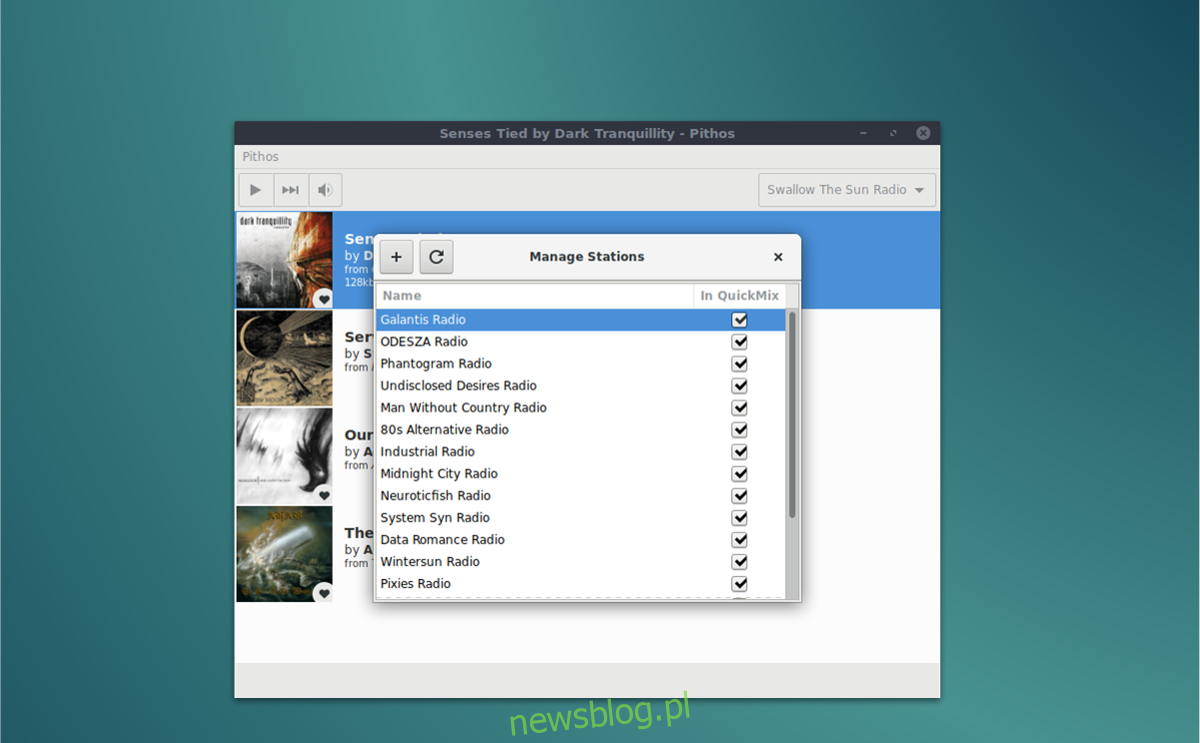
Để tạo một đài mới để nghe, hãy nhấp vào dấu +. Tìm kiếm nghệ sĩ, bài hát hoặc album để phát và nhấp vào “thêm”. Cũng có thể thêm trạm mới bằng cách nhấp vào mũi tên bên cạnh trạm hiện đang phát.
Ghi nhật ký LastFM
Nếu bạn yêu thích Pandora nhưng có tài khoản Lastfm, bạn sẽ rất vui khi biết rằng Pithos hỗ trợ tìm kiếm Last.fm. Để kích hoạt nó, nhấp vào “Pithos” và sau đó nhấp vào “Tùy chọn”. Trong cửa sổ tùy chọn, chọn “Plugin” và cuộn xuống “lastfm”. Nhấp vào thanh trượt để kích hoạt nó.
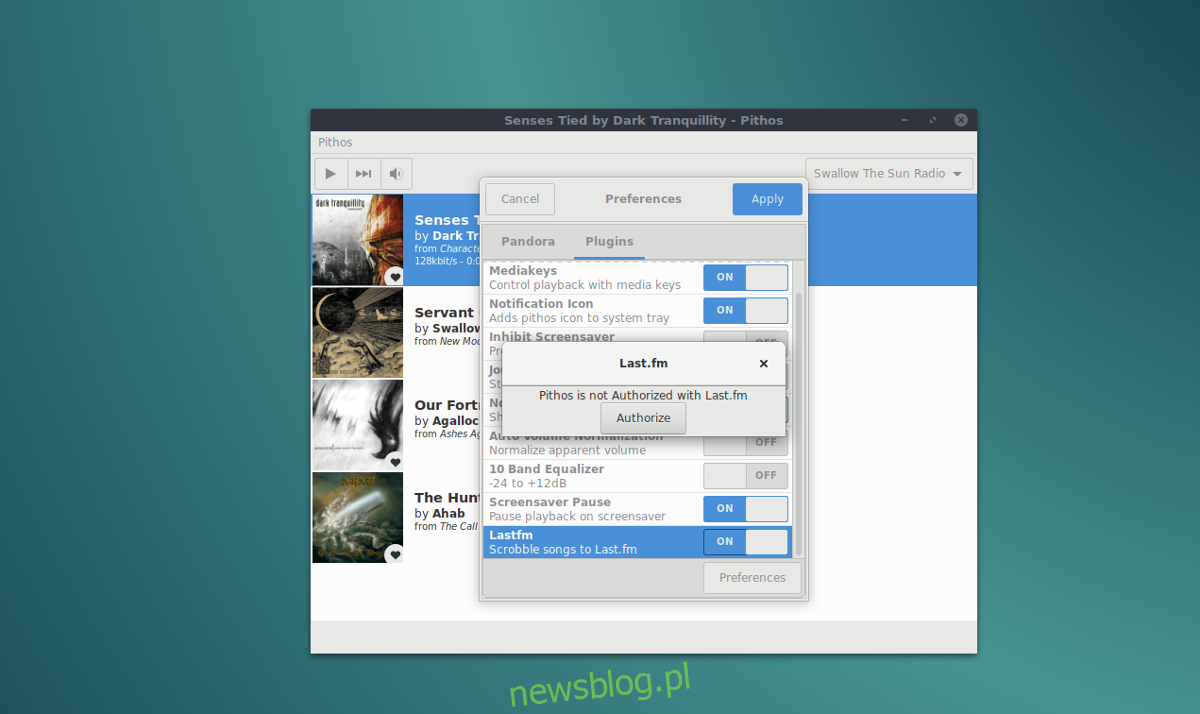
Sau khi nhấp vào nút “Bật”, bạn sẽ thấy thông báo “Pithos không được Lastfm ủy quyền”. Nhấp vào nút “Ủy quyền” để liên kết ứng dụng với tài khoản Last.fm của bạn.
các plugin khác
Ứng dụng Pithos có rất nhiều plugin mà bạn có thể sử dụng để nâng cao trải nghiệm nghe của mình trên Pandora. Để truy cập plugin, chỉ cần nhấp vào tab “Plugin” trong tùy chọn. Các plugin có sẵn bao gồm khả năng “tạm dừng trình bảo vệ màn hình”, “nhật ký nhật ký”, “chuẩn hóa âm lượng tự động”, bộ cân bằng rất thú vị và nhiều tính năng khác.
